Como ativar o modo noturno do Android Nougat
Praticamente todas as versões beta do Android N tinham o tão esperado modo noturno implementado e à fácil acesso para os seus usuários, mas parece que o Google mudou de ideia logo na hora de lançar o sistema oficialmente este mês, por isso não está presente em nossa lista de novidades. O recurso já não aparece mais na versão final mais recente no sistema operacional, mas continua presente, só que muito bem escondido. A companhia ainda não fez qualquer declaração sobre o assunto, mas um desenvolvedor decidiu dar a chance das pessoas experimentarem o modo noturno do Android Nougat.
Para isso, ele criou um aplicativo especial que serve apenas para levar as pessoas ao menu escondido do modo noturno. Desta forma, é possível realizar a ativação do recurso e usá-lo a qualquer hora. Infelizmente, ainda não se sabe quando o Google trará a opção ao Android de forma mais acessível, mas isso deve acontecer eventualmente. É claro que ainda há a opção de baixar apps especializados no modo noturno caso não queira fazer todo o procedimento abaixo. Ainda assim, se quiser aprender como acessar e usar esse modo noturno escondido, basta conferir nossas dicas logo abaixo!
Leia também: 50 pessoas que você deve seguir no Snapchat
Modo noturno do Android Nougat
Como mencionamos, você vai precisar de um aplicativo específico chamado Night Mode Enabler. É possível fazer o download gratuitamente através deste link. Não dá para saber se o Google o tirará do ar algum dia, já que a empresa fez questão de esconder o modo noturno. Por isso, recomendamos que instale o app e o deixe sempre em seu smartphone. Assim, mesmo se ele for deletado da Google Play Store, ele não poderá ser desinstalado do seu aparelho se você não quiser.
Com o app devidamente instalado em seu smartphone Android, abra-o e ele o levará diretamente para as configurações escondidas do modo noturno do seu aparelho.
Clique no botão ao lado de “Ativado” para realmente ativar o recurso. Se preferir, também é possível clicar em “Ajustar brilho” para que o Android diminua o brilho automaticamente quando o modo noturno estiver ativo durante a noite. Isso pode ser bem útil para quem tem mais sensibilidade nos olhos.
Agora, um pequeno atalho será adicionado às configurações rápidas do seu Android, bastando arrastar a tela para abaixo para encontrá-lo. É possível que ele esteja na segunda página de configurações se você já tiver muitos atalhos. Então procure até achar o correto se for necessário.
Clique neste pequeno botão do modo noturno (cujo ícone parece um conta-gotas) e recurso será ativado automaticamente.
Infelizmente, ainda não é possível definir um horário para que ele comece a funcionar, mas ele mesmo passará a funcionar durante a noite de qualquer forma. Ainda não se sabe se o recurso voltará ao normal em futuras atualizações ou se será completamente retirado do sistema, então é bom ir aproveitando enquanto possível. Por ora, não deixe de aprender também como usar o recurso multitarefa do Android Nougat!
Caso esteja interessado em saber quais são as outras novidades do Android Nougat, você pode conferir uma lista rápida logo abaixo:
- Interface renovada: Já fazia algum tempo que o Android não recebia mudanças visuais, mas o Google decidiu dar uma renovada na interface desta vez. Ainda assim, essas alterações não serão tão chamativas assim. No geral, será algo para melhorar a funcionalidade do sistema.
- Atalhos de apps: O Android Nougat tará uma função de atalhos de aplicativos no sistema. Este novo recurso funciona da mesma maneira do 3D Touch sem a necessidade de um hardware especial. Basta pressionar um app por um segundo a mais e você terá opções diversas de atalhos ou ações a escolher.
- Suporte: Com a atualização, você poderá ir nas configurações do Android e clicar na aba “Suporte” para inserir seu número de telefone e problema para tentar falar com algum representante do Google.
- Reiniciar: Quem já teve smartphones com versões antigas do Android, deve lembrar da opção reiniciar que sumiu há algum tempo. Felizmente, a opção voltou com o Android Nougat. Basta clicar no botão power para que ela apareça.
- Gestos: Você também poderá usar gestos diversos para realizar certas ações e tarefas no Android Nougat. Isso inclui coisas como pressionar o botão “power” duas vezes para abrir a câmera, agitar o smartphone duas vezes para trocar da câmera traseira para a frontal ou levantá-lo rapidamente para que as notificações sejam mostradas, por exemplo.
- Teclado de imagens: Com o update, você terá suporte nativo a teclado de imagens, sendo que você pode acessá-los diretamente em qualquer app ao ir na seção de emojis. Você verá alguns dos gifs mais usados, mas também é possível pesquisar por termos e palavras para encontrar por alguma coisa mais específica.
Leia também:
- 10 dicas para ser um mestre em Pokémon Go
- Como jogar Flappy Droid no Android Nougat
- Como usar o recurso de multitarefa no Android Nougat
- Como encontrar o jogo escondido do Android Nougat
- Como usar o recurso de multitarefa do Android Nougat
- Pixel vs Galaxy S7: Qual é o melhor?
Gostou das dicas?
Deu para aproveitar nossas dicas para ativar o modo noturno do Android 7 de vez? Não esqueça de deixar seu comentário nos dizendo se deu tudo certo e saiba também como desativar as atualizações automáticas do Android em nosso tutorial! Se tiver outras novidades sobre o Android Nougat que não viu nesta lista, não esqueça de compartilhá-la conosco nos comentários também.
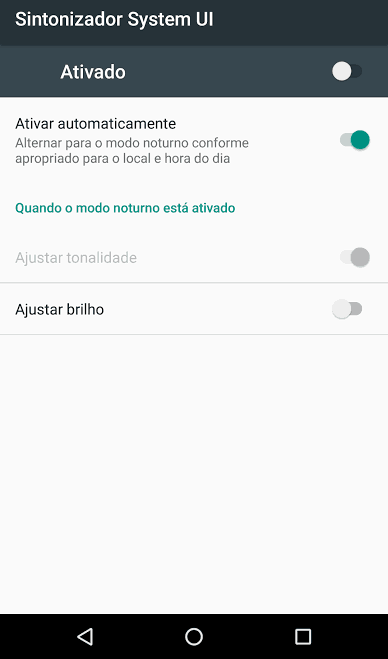
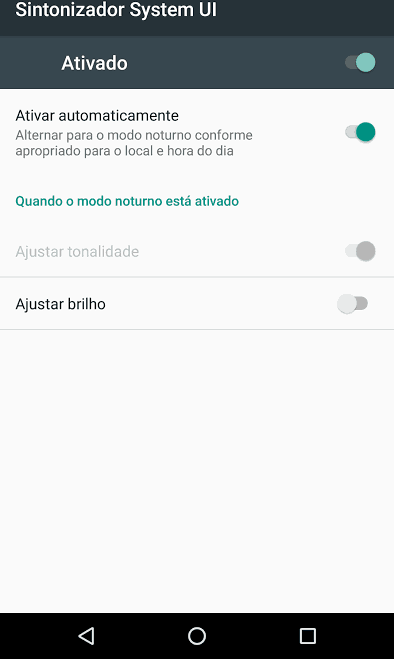
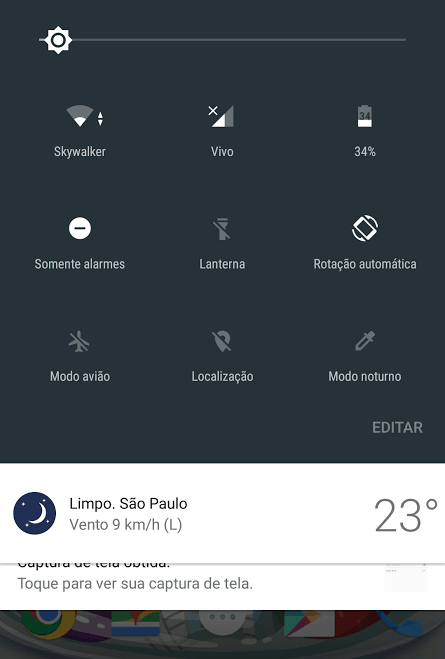




![18 Sites e Apps para desenhar online no PC [Grátis em 2023]](https://bunny-wp-pullzone-e5uf8op2hb.b-cdn.net/wp-content/uploads/2023/04/18-Sites-e-Apps-para-desenhar-online-no-PC-Gratis-em-2023-150x150.jpg)